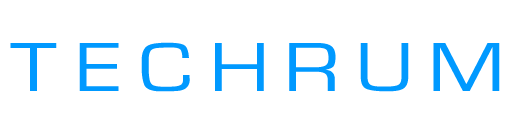- Tham gia
- 5/10/17
- Bài viết
- 4,511
- Được thích
- 2,523
1093
#1

Khi nói đến việc cá nhân hóa, các extension của trình duyệt chiếm vị trí tối cao, mang đến cách nâng cao trải nghiệm duyệt web bằng nhiều công cụ khác nhau. Trong khi extension được sử dụng phổ biến trên PC, thì trên mobile lại là một câu chuyện khác. Những ông lớn như Chrome trên Android vẫn giữ im lặng về việc hỗ trợ extension , khiến người dùng khao khát trải nghiệm có thể tùy chỉnh hơn.
Tuy nhiên, Microsoft Edge đã có một bước tiến táo bạo khi giới thiệu tính năng hỗ trợ extension trên phiên bản Android của mình . Mặc dù chức năng này đã hoạt động được một thời gian nhưng bản cập nhật gần đây cho phiên bản Edge Canary (phiên bản 125.0.2487.0) đã đánh dấu một cột mốc quan trọng. Bản cập nhật này kích hoạt trước hỗ trợ extension , cho phép người dùng tận dụng thư viện rộng lớn các extension tương thích với Edge trên thiết bị di động của họ.
Điều quan trọng cần phải thừa nhận là tính năng này vẫn đang được phát triển. Người dùng có thể thỉnh thoảng gặp phải trục trặc, như thường lệ với phiên bản tiền phát hành. Ngoài ra, việc truy cập chức năng này yêu cầu phiên bản Canary.
Giải phóng sức mạnh của extension trên Edge Mobile:
B1: Tải xuống và cài đặt Edge Canary trên Google Play theo đường link TECHRUM để dưới đây
B2: Kích hoạt flag “Android Extension” bằng cách nhập “Edge://flags” vào thanh địa chỉ. Sử dụng thanh tìm kiếm ở trên cùng để tìm “Android Extension” và kích hoạt tùy chọn tương ứng.

B3: Mở lại ứng dụng và nhấn vào ba thanh ngang ở góc dưới cùng bên phải. Chọn Settings rồi tìm About Microsoft Edge. Nhấn liên tục vào số phiên bản cho đến khi tùy chọn nhà phát triển được kích hoạt.

B4: Vào mục Developer Options vừa bật. Mục này cung cấp chức năng cài đặt extension theo id. Để cài đặt extension mong muốn, hãy tìm ID của nó (chuỗi văn bản dài ở cuối URL trên trang cửa hàng của extension).
Chúc bạn thành công!
Xem thêm: